
Henkilöiden kuvien etsiminen ja tunnistaminen Macin Kuvat-apissa
Kun avaat Kuvat-apin ensimmäisen kerran, se tunnistaa kuvien henkilöitä skannaamalla kirjaston. Kun etsintä on tehty, voit avata Henkilöt-albumin, katsella kuvia, jotka on järjestetty niiden sisältämien kasvojen mukaan, ja liittää nimiä henkilöihin, jotka Kuvat löysi. Kun tuot uusia kuvia kirjastoon, Kuvat yhdistää niissä olevat henkilöt sinun tunnistamiisi henkilöihin. Voit myös tunnistaa kuvista henkilöitä käsin.
Kirjastossa olevien henkilöiden näyttäminen
Klikkaa Macin Kuvat-apissa
 sivupalkissa Henkilöt.
sivupalkissa Henkilöt.Suosikeiksi merkitsemäsi henkilöt tulevat näkyviin suurina neliöinä ikkunan yläosassa. Jos haluat merkitä henkilön suosikiksi, klikkaa kuvassa Suosikit-painiketta
 . Voit myös vetää henkilöitä yläreunan suosikit-alueelle tai sieltä pois.
. Voit myös vetää henkilöitä yläreunan suosikit-alueelle tai sieltä pois.Katsele tietyn henkilön kuvia kaksoisklikkaamalla kasvoja.
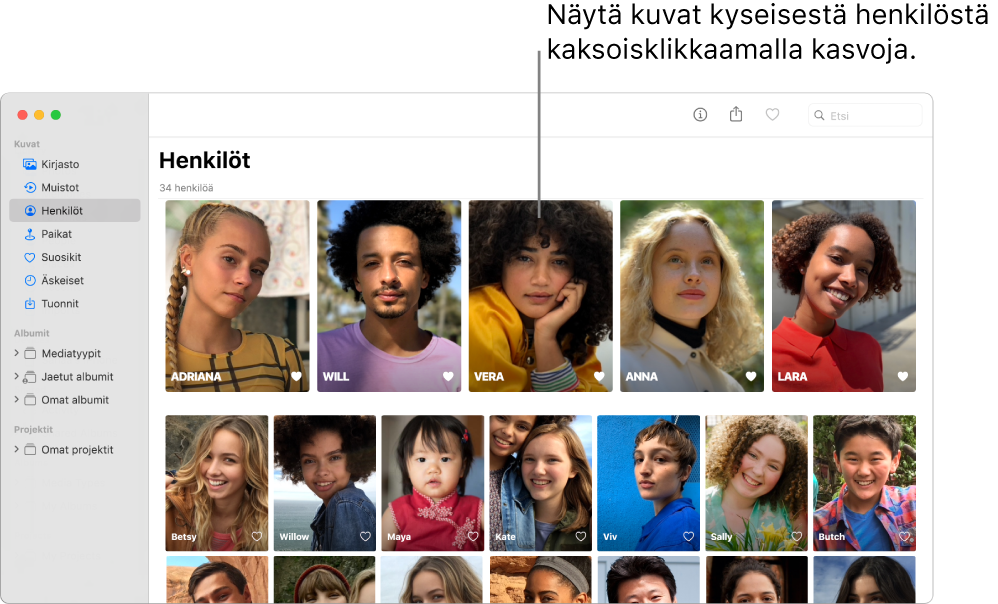
Jos haluat katsoa kokonaisia kuvia tai vain kasvoja, klikkaa työkalupalkissa kuva- tai kasvopainiketta. Jos haluat katsoa kaikki henkilön kuvat tai vain kokoelman, klikkaa Kuvat-alueen yläreunassa Näytä lisää tai Näytä kaikki.
Tee jokin seuraavista:
Henkilön kuvien nimeäminen: Klikkaa työkalupalkissa Lisää nimi, kirjoita nimi ja paina rivinvaihtoa (tai valitse kirjoittaessasi näkyviin tuleva nimi). Jos kuvaa ei tunnisteta, ctrl-klikkaa sitä ja valitse ”[nimi] ei ole tässä kuvassa” tai ”Tämä ei ole [nimi]”.
Muiden tätä henkilöä esittävien kuvien tarkasteleminen ja vahvistaminen: Jos Kuvat-appi on tunnistanut henkilöstä useampia kuvia tarkistettavaksi, työkalupalkissa näytetään viesti. Tarkista ja vahvista kuvat henkilöstä klikkaamalla Tarkista ja klikkaa sitten Valmis. Jos viestiä ei näy, vieritä alaosaan ja klikkaa Vahvista lisäkuvat. Kun Kuvat tarjoaa täsmääviä kasvoja, vahvista henkilöllisyys klikkaamalla Kyllä. Lopeta kasvojen tarkastelu klikkaamalla Valmis.
Kuvan valitseminen avainkuvaksi edustamaan henkilön kaikkia kuvia: Kun katsot henkilön miniatyyrejä, ctrl-klikkaa kuvaa ja valitse Tee avainkuva. (Kun olet avannut yksittäisen kuvan katselua varten, et voi tehdä siitä ctrl-klikkaamalla avainkuvaa.)
Kuvien näyttäminen kartalla: Vieritä alas Paikat-kohtaan ja näytä kuvan kuvauspaikka kaksoisklikkaamalla kuvan miniatyyria.
Henkilön merkitseminen suosikiksi: Vieritä alaosaan ja klikkaa Tee tästä henkilöstä suosikki. Poista suosikeista klikkaamalla Poista tämä henkilö suosikeista.
Muiston luominen henkilön kuvista: Vieritä alaosaan ja klikkaa Lisää muistoihin.
Kuvien tunnistamien henkilöiden nimeäminen
Klikkaa Macin Kuvat-apissa
 sivupalkissa Henkilöt.
sivupalkissa Henkilöt.Kun haluat nimetä henkilön, klikkaa Nimi-painiketta kuvassa, kirjoita nimi (tai valitse kirjoittaessasi näkyviin tuleva nimi) ja paina rivinvaihtoa.
Nimi liitetään kaikkiin ryhmän kuviin. Voit nimetä henkilön kuvat uudelleen klikkaamalla nimeä ja kirjoittamalla uuden nimen.
Henkilön kuvien yhdistäminen yhteen ryhmään
Jos sinulla on useampi ryhmä saman henkilön kuvista, voit yhdistää ne ryhmät.
Klikkaa Macin Kuvat-apissa
 sivupalkissa Henkilöt.
sivupalkissa Henkilöt.Valitse yhdistettävät kuvaryhmät.
Ctrl-klikkaa yhtä ryhmää ja valitse Yhdistä [numero] henkilöä.
Kuvassa olevien henkilöiden tunnistaminen ja nimeäminen käsin
Jotkut kuvat saattavat sisältää henkilöitä, joita ei nimetä automaattisesti. Voit nimetä heidät käsin.
Avaa kuva kaksoisklikkaamalla sitä Macin Kuvat-apissa
 .
.Tee jokin seuraavista:
Valitse Näytä > Näytä kasvojen nimet. Klikkaa kasvojen alla nimeä (tai klikkaa nimeämätön-tekstiä), kirjoita nimi ja paina rivinvaihtoa (tai valitse kirjoittaessasi näkyviin tuleva nimi).
Klikkaa työkalupalkin Tiedot-painiketta
 . Klikkaa lisäyspainiketta
. Klikkaa lisäyspainiketta  , aseta tarvittaessa ympyrä kasvojen kohdalle vetämällä, klikkaa nimikenttää, kirjoita nimi ja paina rivinvaihtonäppäintä.
, aseta tarvittaessa ympyrä kasvojen kohdalle vetämällä, klikkaa nimikenttää, kirjoita nimi ja paina rivinvaihtonäppäintä.Voit tunnistaa useita kasvoja kuvassa klikkaamalla Lisää-painiketta
 . Jos haluat poistaa lisäämäsi nimen kasvoista, klikkaa poistopainiketta
. Jos haluat poistaa lisäämäsi nimen kasvoista, klikkaa poistopainiketta  henkilön kohdalla.
henkilön kohdalla.
Jos haluat lopettaa nimien näyttämisen kuvissa, valitse Näytä > Kätke kasvojen nimet.
Kaikkien tietyn henkilön kuvien poistaminen Henkilöt-albumista
Kun poistat henkilön Ihmiset-albumista, alkuperäisiä kuvia ei poisteta kirjastostasi.
Klikkaa Macin Kuvat-apissa
 sivupalkissa Henkilöt.
sivupalkissa Henkilöt. Tee jokin seuraavista:
Ctrl-klikkaa henkilöä ja valitse Poista tämä henkilö. Klikkaa Poista Henkilöt-albumista.
Kaksoisklikkaa henkilöä, vieritä alas ja klikkaa Poista Henkilöt-albumista.
Jos haluat poistaa kuvan kirjastostasi, katso Kuvien poistaminen tai poistettujen kuvien palauttaminen Macin Kuvat-apissa.